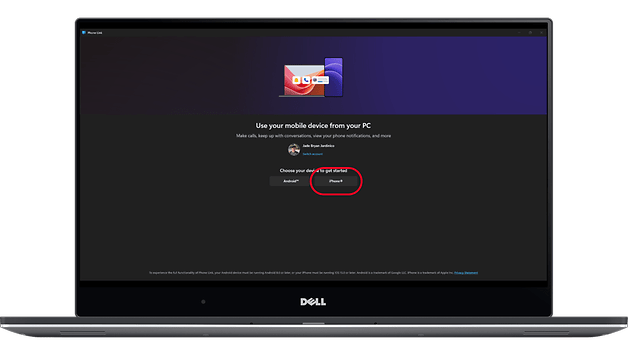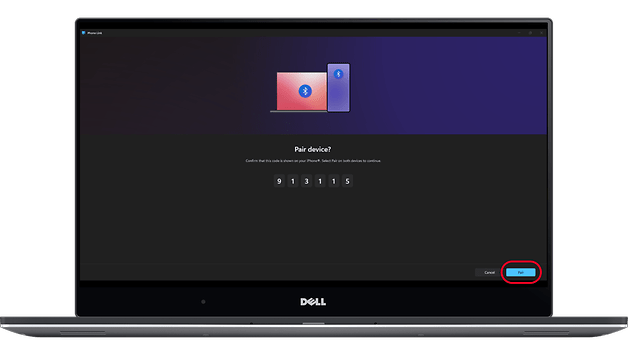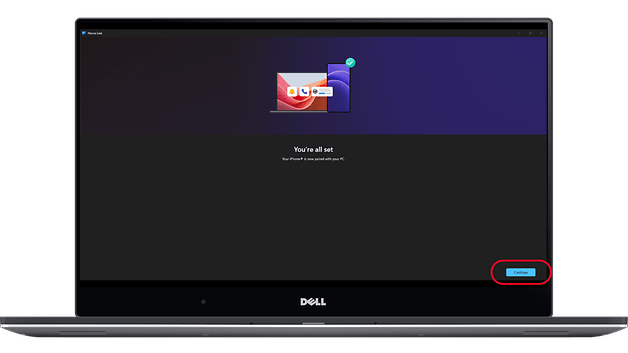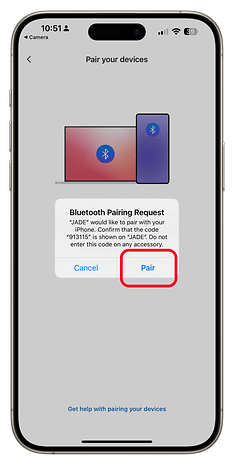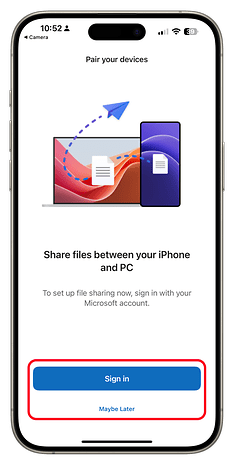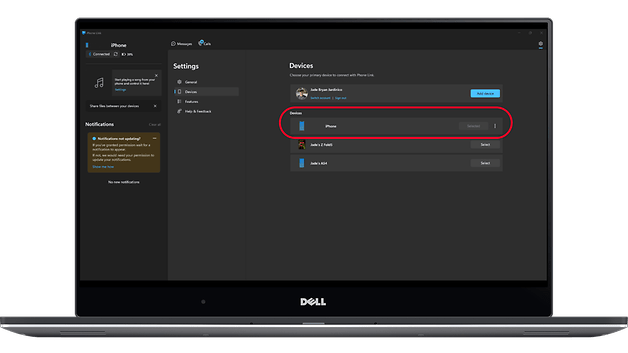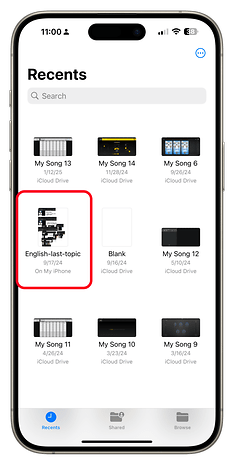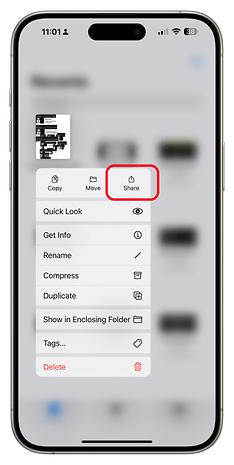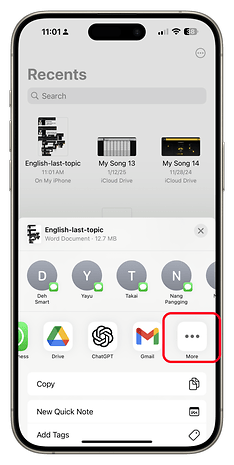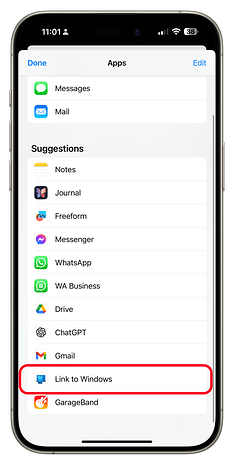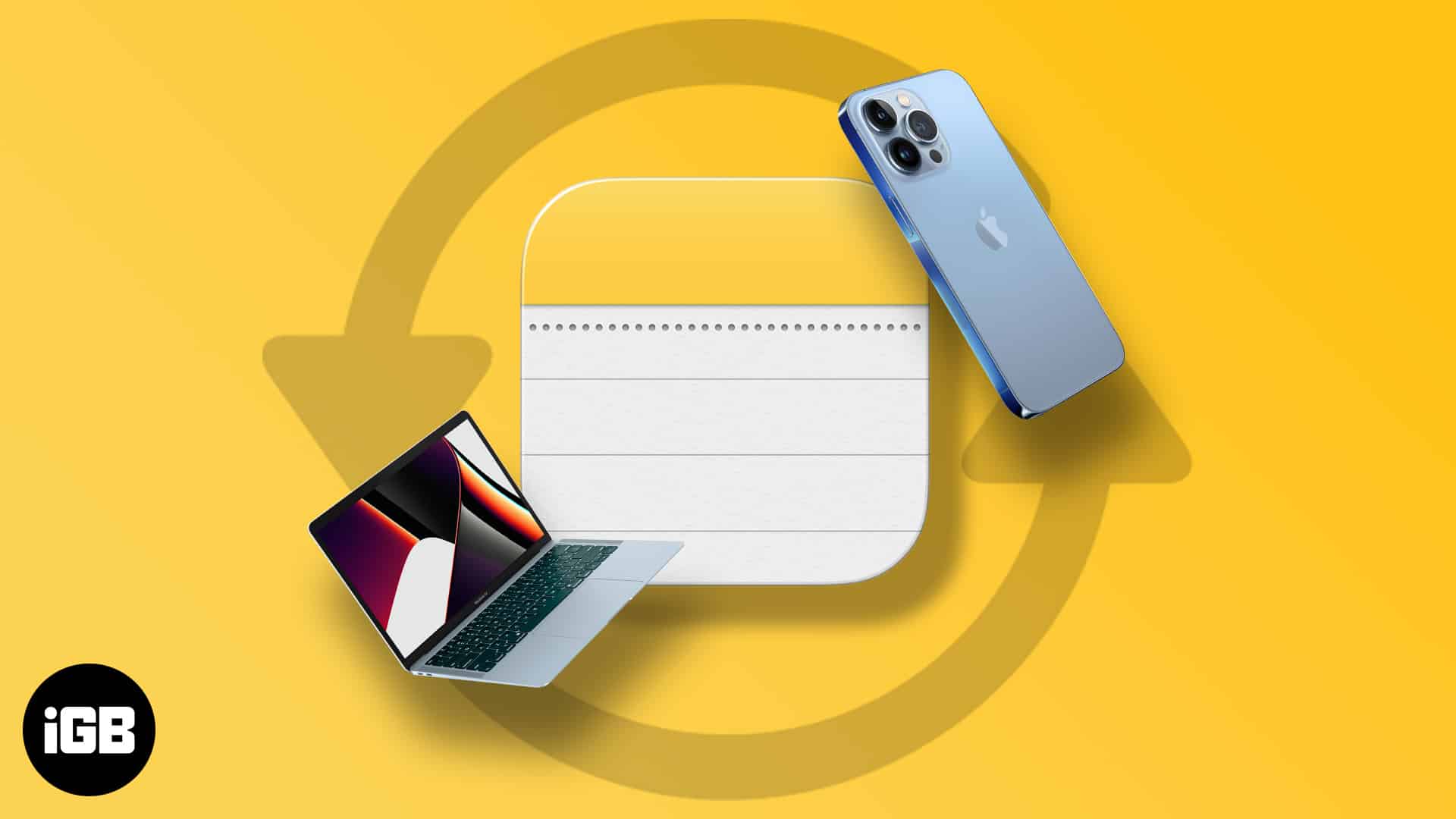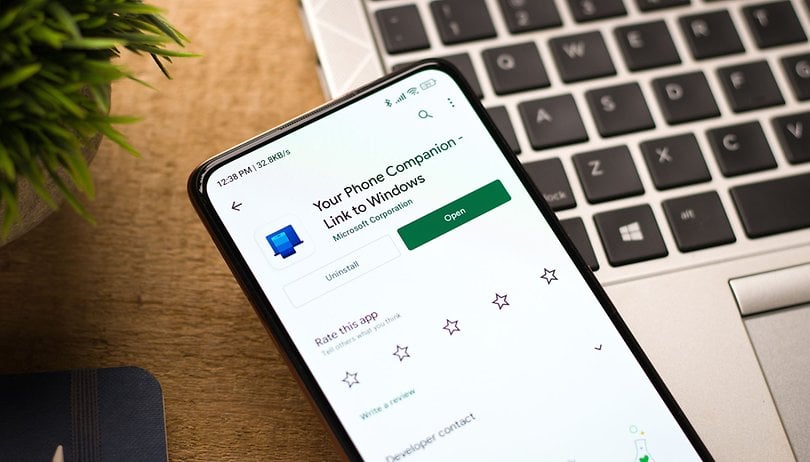
A Microsoft okostelefon -integrációt szed a Windows 11 -ben a következő szintre. Miután a telefonos linket az Android számára – a SAMINS eszközkezelést a Start menüből – engedélyezte – a cég most támogatja az iPhone -okot. Ez azt jelenti, hogy az iPhone felhasználók végül csatlakoztathatják eszközeiket a Windows PC -khez az egyszerűsített értesítések, az üzenetküldés és a fájlátvitelhez. Így állíthatja be, és a lehető legtöbbet hozza ki a Phone Link legújabb funkcióiból.
- Olvassa el még: Hogyan lehet fájlokat átvinni a telefon és a számítógép között
Mi az iPhone integráció a Windows Start menüvel?
Az iPhone csatlakoztatása a Windows Start menühez lehetővé teszi a hívások, üzenetek és értesítések kezelését, valamint az eszköz állapotának (pl. Akkumulátor szintje) ellenőrzését a Start ablaktól. Ez kiküszöböli annak szükségességét, hogy manuálisan megnyitja a telefonos link alkalmazást a számítógépén.
Jelenleg ez a szolgáltatás csak a Windows 11 bennfentes előnézeti felhasználók számára érhető el. Az integráció engedélyezéséhez telepítenie kell és be kell állítania a telefonos linket is.
Hogyan lehet csatlakoztatni az iPhone -t egy Windows PC -hez
Az induláshoz telepítenie kell a telefon link alkalmazást a Windows PC -jére és a Link a Windows alkalmazáshoz az iPhone -ján. A telepítés után kövesse ezeket a lépéseket:
Telefonos link beállítása a Windows 11 -en
- Indítsa el a telefon linket a számítógépén.
- Lépjen a Beállítások elemre, és válassza az Eszköz hozzáadása lehetőséget.
- Válassza az iPhone lehetőséget, majd engedélyezze a Bluetooth -ot mindkét eszközön.
- Vizsgálja meg a számítógépen megjelenített QR -kódot az iPhone kamerájával a Bluetooth párosítás elindításához.
- Az iPhone -on érintse meg a Pair -t, majd erősítse meg a PARING kérést a számítógépen.
- Opcionálisan jelentkezzen be a Microsoft -fiókjába a kiegészítő szolgáltatások feloldásához.
- Töltse ki a beállítást a számítógépen.
Miután az iPhone sikeresen csatlakozik, kezelheti a hívásokat, üzeneteket és értesítéseket a számítógépről. Ezenkívül közvetlenül a telefon link segítségével vezérelheti a zeneszajátékot.
Ha a Windows 11 Insider Preview -t használja, az iPhone közvetlenül megjelenik a Start menüben, és kiküszöböli a telefon link alkalmazás manuálisan történő megnyitásának szükségességét.
Megjegyzés: Ha több okostelefonnal párosul a számítógépével, akkor a telefon link alkalmazás segítségével válthat.
Hogyan lehet fájlokat átvinni az iPhone és a Windows PC között a Phone Link segítségével
A Microsoft -fiókba történő bejelentkezés további előnye a Link to Windows -val a fájlmegosztáshoz való hozzáférés az iPhone és a PC között. Ha a telepítés során összekapcsolta a fiókját, akkor a fájlok átvitele zökkenőmentes lesz.
Fájlok átvitele iPhone -ról PC -re
- Nyissa meg a Fájl -alkalmazást vagy a fotógalériát az iPhone -on.
- Válassza ki az átvitelre kerülő fájlt, és koppintson a megosztás gombra.
- Kiválaszthat több fájlt, beleértve a médiát is.
- A megosztási beállítások közül válassza a Link linkjét a Windows -hez (vagy érintse meg a további elemeket, és keresse meg a linkeket a Windows -ra).
- Válassza ki a Windows PC -t a listából.
- Várja meg, hogy a fájlátvitel befejeződjön.
- Az értesítés megjelenik a számítógép jobb alsó sarkában, amikor az átvitel befejeződik.
Ne felejtse el, hogy a megosztott fájlokat a letöltési mappába menti a Phone Link nevű almappában.
Fájlok átvitele a PC -ről az iPhone -ra
Ha fájlokat küld a számítógépről az iPhone -ra, győződjön meg arról, hogy a fájlokat helyben tárolják a számítógépen (nem oszthatja meg a fájlokat közvetlenül a OneDrive -től).
- Nyissa meg a File Explorer -t a számítógépén, vagy lépjen a Start menübe, és válassza a Fájlok Küldés küldése lehetőséget.
- Válassza ki az átadni kívánt fájlt, majd kattintson a jobb gombbal.
- Válassza ki a telefonomat.
- A felbukkanó értesítés megerősíti, hogy az átadás befejeződött.
- Nyissa meg a linket a Windows alkalmazáshoz az iPhone -on, hogy megkapja a fájlt.
A fogadott fájlokat a Windows mappához tartozó linken tárolják az iPhone -on.
A Microsoft telefonos linkének az iPhone-ra történő kibővítése régóta várt integrációt eredményez az iOS és a Windows között. Noha még mindig hiányzik az Android felhasználók számára elérhető funkciók, az értesítések, a hívások és a fájlátvitel kezelésének képessége értékes kiegészítést jelent.
Megpróbálta csatlakoztatni az iPhone -ját a Windows 11 -hez? Hasznosnak találja a telefon linket? Kérjük, ossza meg velünk gondolatait a megjegyzésekben!
Forrás:
Windows Blog